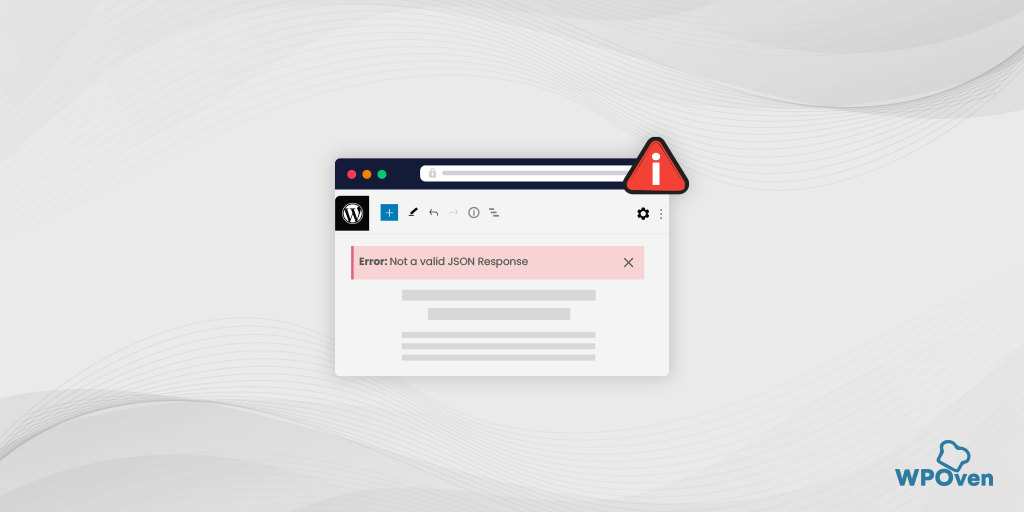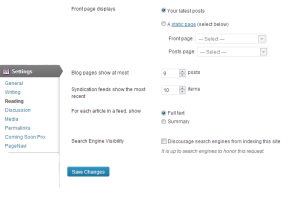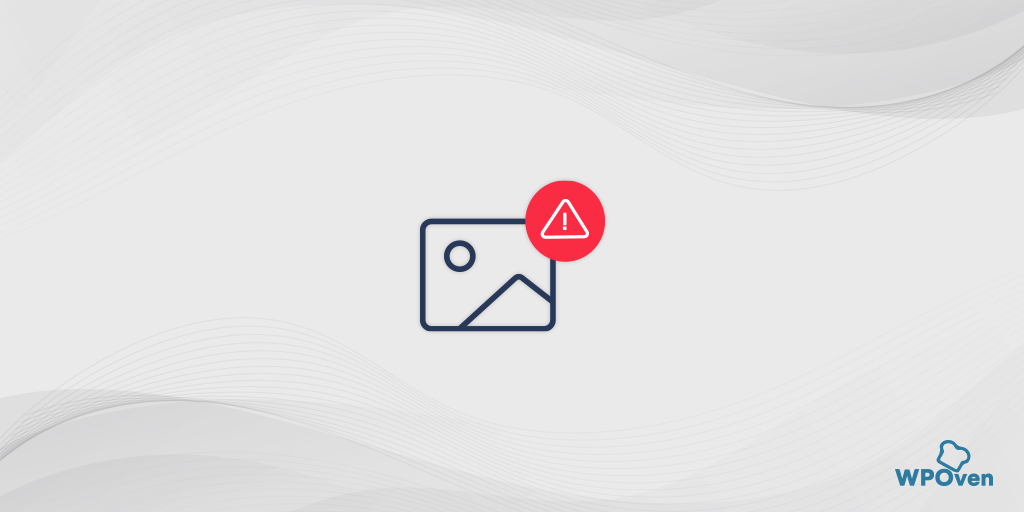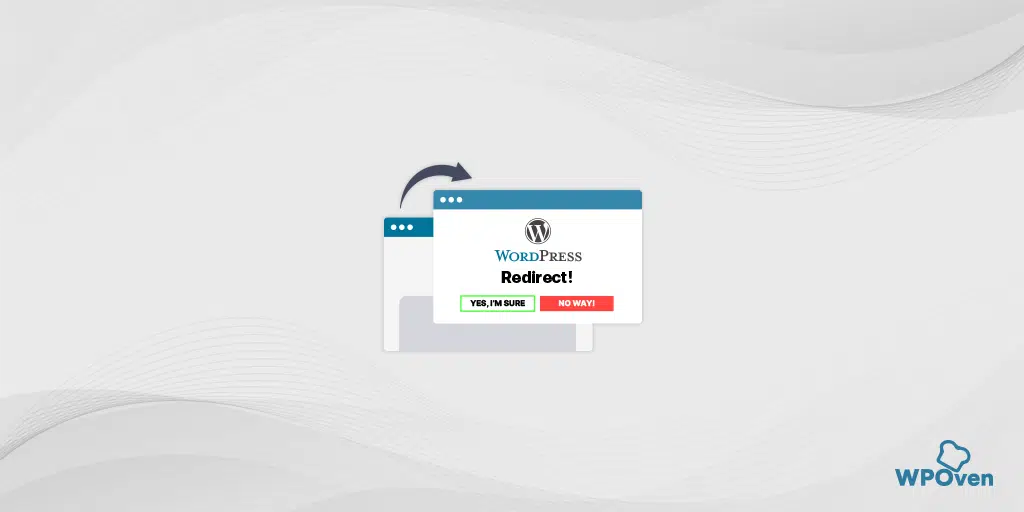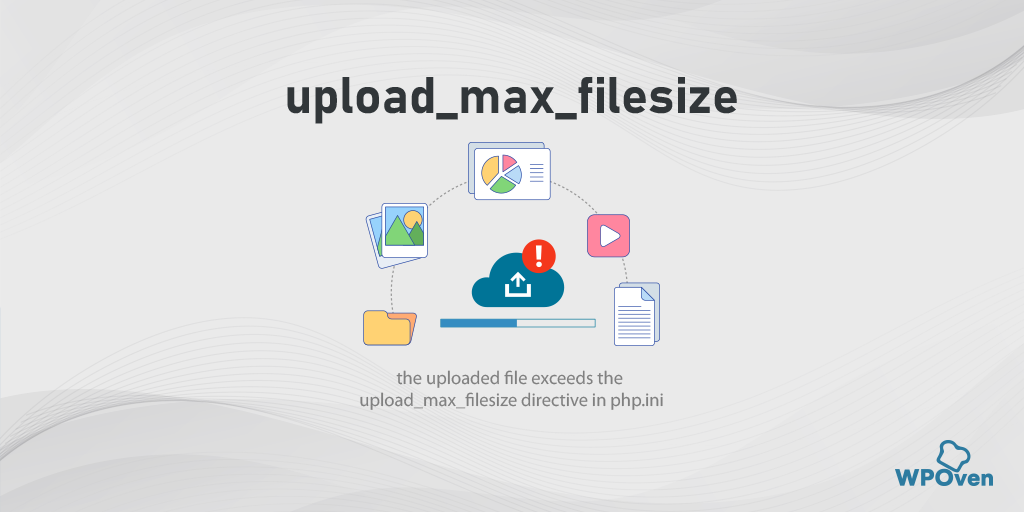Como impedir que o WordPress substitua o arquivo .htaccess?
Publicados: 2024-08-28É um problema comum que muitos usuários do WordPress enfrentam: o WordPress sobrescreve ou edita involuntariamente seu arquivo .htaccess personalizado, por si só ou por meio de seus plug-ins.
Isso geralmente acontece despercebido, sem impacto imediato no conteúdo do seu site, até que algo comece a dar errado ou uma alteração indesejada entre em vigor.
Por padrão, o WordPress, dependendo da configuração e das configurações de permissão, pode editar ou substituir automaticamente o arquivo .htaccess silenciosamente. Até mesmo os plug-ins do WordPress tendem a modificar o arquivo .htaccess para corresponder às suas configurações.
Embora isso geralmente seja inofensivo, pode se tornar problemático quando plug-ins ou temas de terceiros adicionam código que substitui as configurações principais do site, potencialmente levando a riscos de segurança ou problemas de desempenho.
Para ajudá-lo a evitar tais situações, iremos orientá-lo sobre como impedir que o arquivo .htaccess seja substituído. Então, sem mais delongas, vamos mergulhar.
Como funciona o arquivo .htaccess e por que o Wpoven substitui o conteúdo do arquivo .htaccess?
A melhor maneira de evitar que o WordPress ou os plug-ins substituam o arquivo .htaccess é aprender primeiro como o arquivo .htaccess funciona. Isso o ajudará a descobrir a causa raiz do problema e a entender o que não fazer.
Portanto, os arquivos .htaccess são como um livro de regras que contém um conjunto de instruções sobre como o seu site deve se comportar.
Seu principal objetivo é gerenciar como o conteúdo deve ser exibido e como funcionam determinados plugins. Por exemplo, no arquivo .htaccess, você também pode definir a regra de redirecionamento 301, que torna os URLs limpos e amigáveis para SEO.
Mas se você ou outra pessoa tentar atualizar o site, como alterar a estrutura da URL, o WordPress também atualizará automaticamente o arquivo .htaccess para refletir essas alterações.
Da mesma forma, ao instalar plug-ins do WordPress que você pode usar para adicionar recursos extras ao seu site, você também pode adicionar suas próprias regras/instruções ao arquivo.
Mas este não é o problema, a parte complicada é que quando essas alterações acontecem, as instruções originais inseridas podem ser sobrescritas, substituídas ou apagadas.
Isso pode atrapalhar o funcionamento ou a aparência do seu site, mesmo que você não tenha a intenção de que isso aconteça. Portanto, para interromper ou prevenir tais cenários você deve seguir algumas dicas/instruções mencionadas abaixo:
Como impedir que o WordPress substitua as regras do arquivo .htacess?
Como o arquivo .htaccess contém regras ou instruções com base no funcionamento do seu site, ele também pode ter um conjunto personalizado de regras adicionado a ele para impedir que seja substituído nos cenários acima.
Veja como você pode fazer isso.
- Evite adicionar ou editar regras entre os marcadores ou tags do WordPress
- Evite adicionar ou editar regras entre os marcadores ou tags do plugin
- Defina a permissão do arquivo para evitar que o WordPress substitua o arquivo .htaccess
- Impeça que o WordPress substitua o .htacess inserindo código no arquivo wp-config.php
1. Evite adicionar ou editar regras entre os marcadores ou tags do WordPress
Como já mencionamos, o WordPress usa um arquivo .htaccess para gerenciar certas configurações do WordPress, como a criação de URLs estruturados e limpos, amigáveis para SEO.
Quando você altera as estruturas de URLs, também chamadas de “links permanentes”, o WordPress também atualiza automaticamente o código neste arquivo.
Essas configurações de link permanente são salvas entre duas tags ou marcadores do WordPress: # BEGIN WordPress e # END WordPress .
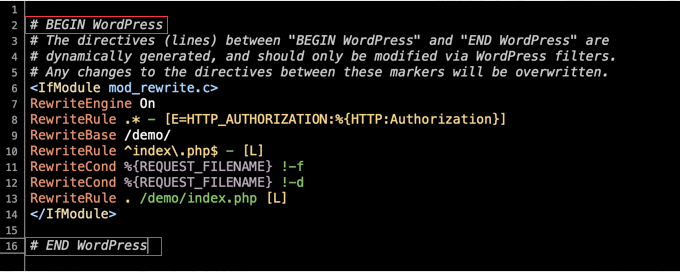
Esta área específica entre essas duas tags do WordPress é totalmente reservada para o WordPress e também avisa que quaisquer alterações feitas entre esses marcadores serão substituídas na próxima vez que o WordPress atualizar o arquivo.
Dos : Mas a melhor parte é que o WordPress não tocará em nenhum código que você adicionar fora desses marcadores ou tags. Isso significa que se você quiser adicionar algum código personalizado, tente inseri-lo ou adicioná-lo no topo do arquivo, antes do marcador # BEGIN WordPress .
Não: Mas evite inserir ou adicionar seu código personalizado entre os marcadores do WordPress, pois ele será excluído ou substituído sempre que o WordPress atualizar suas configurações. Para manter suas configurações personalizadas seguras, sempre coloque-as fora desses marcadores.
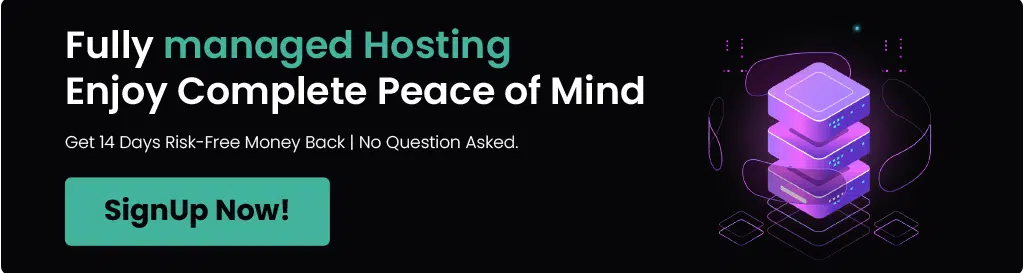
2. Evite adicionar ou editar regras entre os marcadores ou tags do plugin
Assim como os marcadores do WordPress, você também deve evitar editar ou adicionar regras entre os marcadores ou tags do plugin.
Isso ocorre porque os plug-ins também podem adicionar suas próprias regras ao arquivo .htaccess semelhante ao WordPress e, quando o fazem, reservam a área com marcadores ou tags especiais que incluem o nome do plug-in.
Por exemplo, se um plugin chamado “WProcket” adicionar regras, ele irá marcá-las com # BEGIN WP Rocke t Browser Cache e # END WP Rocket Browser Cache.
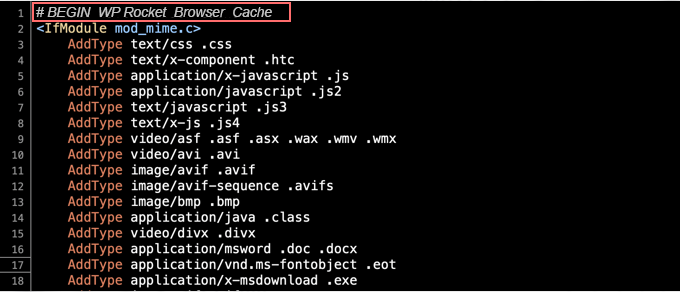
Isso significa que qualquer instrução ou regra que o plugin adicione entre esses dois marcadores é totalmente controlada apenas pelo plugin. Caso você altere as configurações do plugin, ele atualizará essas regras e potencialmente substituirá qualquer coisa entre esses marcadores ou tags.
Portanto, se você tiver alguma regra personalizada que não queira perder, não a coloque entre esses marcadores específicos do plug-in.
Adicione regras personalizadas usando marcadores ou tags personalizados
Em vez disso, você pode criar marcadores ou tags para adicionar quaisquer regras personalizadas que tiver e mantê-las separadas das seções geradas pelo WordPress e plug-ins.
Este método garantirá que quaisquer edições ou alterações feitas na administração do WordPress ou nas configurações do plug-in não substituam esta seção.
Veja como você pode fazer isso:
Suponha que você precise redirecionar qualquer solicitação feita yourdomain.com para https://www.yourdomain.com , para que seus visitantes sempre acessem a versão do seu site com “www” na URL.
Para implementar esta regra personalizada, use as tags # BEGIN Custom Rules # END Custom Rules na parte superior do arquivo .htaccess . Em seguida, adicione suas instruções ou regras personalizadas nesses marcadores.
Será mais ou menos assim:
# BEGIN Custom Rules
RewriteEngine On
RewriteCond %{HTTP_HOST} ^yourdomain\.com$
RewriteRule ^(.*)$ https://www.yourdomain.com/$1 [R=301,L]
# END Custom Rules
Leia: Arquivo WordPress .htaccess: como criá-lo e editá-lo?
3. Defina a permissão do arquivo para evitar que o WordPress substitua o arquivo .htaccess
O terceiro método que pode ajudá-lo a evitar que o WordPress substitua o arquivo .htaccess é definir as permissões do arquivo como “somente leitura”.
Para implementar isso, você precisa acessar o arquivo .htaccess usando um cliente FTP ou o gerenciador de arquivos fornecido pelo seu provedor de hospedagem WordPress.
Depois de fazer login no cliente FTP ou gerenciador de arquivos, procure o arquivo .htaccess , que provavelmente está localizado no diretório raiz da instalação do WordPress.
Em seguida, clique com o botão direito no arquivo e selecione ‘Permissões de arquivo’.
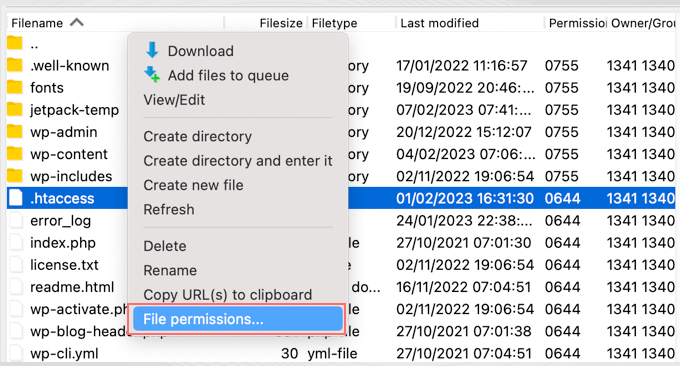
Uma janela pop-up aparecerá com todos os atributos do arquivo, em que a configuração padrão normalmente é 644, mas você pode alterar para 444 inserindo o valor diretamente no campo 'Valor numérico' ou garantindo que apenas o campo 'Ler' caixas estão marcadas.

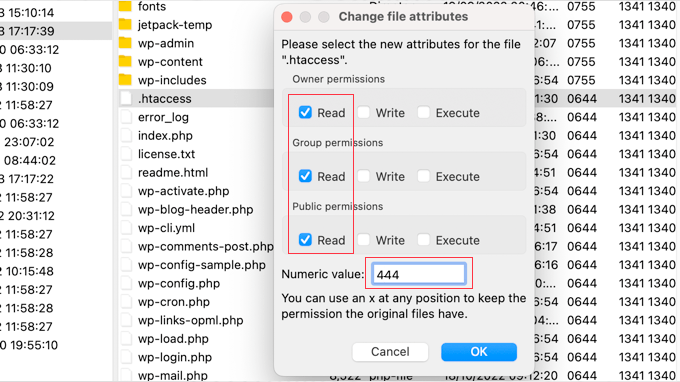
Ao definir as permissões do arquivo .htaccess para 444 (somente leitura), o arquivo estará protegido contra modificação.
Nota: Tenha sempre em mente que isso também impedirá que você faça alterações no arquivo. Se precisar atualizar o arquivo, você terá que alterar temporariamente as permissões de volta para 644.
4. Impeça que o WordPress substitua o .htacess inserindo o código no arquivo wp-config.php
O último método que você pode implementar é inserir o seguinte trecho de código em seu arquivo wp-config.php.
add_filter('got_rewrite', '__return_false');
Esta abordagem é útil se você deseja evitar que o WordPress modifique o arquivo .htaccess sem afetar seus plug-ins.
Observação: editar ou manipular arquivos principais do WordPress pode ser arriscado e causar danos potenciais ao seu site se algo der errado. É aconselhável procurar ajuda de um especialista ou entrar em contato com seu desenvolvedor web.
Agora, para implementar isso,
1. Faça login no seu cPanel ou FTP usando suas credenciais.
2. Navegue até o diretório raiz do seu site e encontre o arquivo wp-config.php .
3. Abra o arquivo wp-config.php para edição.
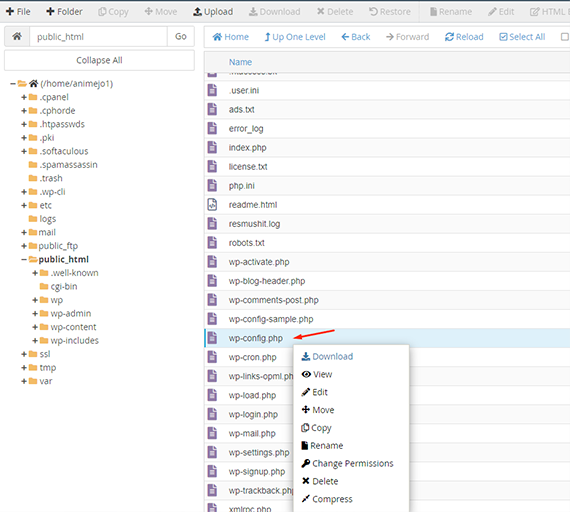
4. Adicione manualmente a seguinte linha ao arquivo conforme mostrado na imagem
add_filter('got_rewrite', '__return_false');
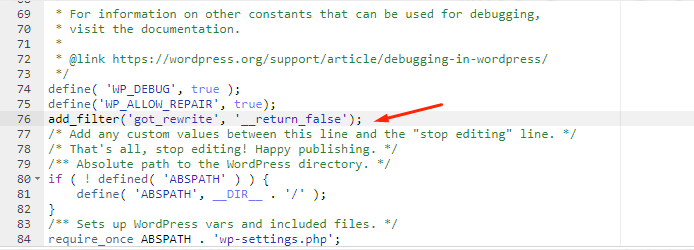
5. Após adicionar o código, salve o arquivo.
6. Depois de salvo, o WordPress não poderá mais fazer nenhuma modificação no arquivo, incluindo alterações no formato da URL ou outras configurações relacionadas.
Depois de seguir este método, o WordPress não poderá fazer nenhuma modificação ou substituir o arquivo .htaccess.

Conclusão
Sempre se diz que é melhor prevenir do que remediar. Da mesma forma, você pode tomar medidas preventivas, como evitar adicionar ou editar regras entre os marcadores ou tags do WordPress, bem como entre os marcadores e tags do plugin do WordPress.
Além disso, você pode configurar algumas regras e usar o método somente leitura para proibir completamente quaisquer modificações no arquivo .htaccess .
Esperamos que os métodos acima ajudem você a impedir que o WordPress substitua o arquivo .htaccess . Se você tiver alguma dúvida sobre esta postagem, informe-nos na seção de comentários abaixo.
Perguntas frequentes
Minhas regras personalizadas de .htaccess serão afetadas pelos processos de atualização do WordPress?
Não, suas regras .htaccess personalizadas não serão afetadas pelas atualizações do WordPress se forem colocadas fora dos marcadores # BEGIN WordPress e # END WordPress . O WordPress apenas modifica o código entre esses marcadores.
Há alguma desvantagem em usar partes do .htaccess personalizado?
Sim, as regras personalizadas .htaccess podem introduzir complexidade, potencialmente levando a conflitos ou erros. Se você não configurar as regras corretamente, isso também poderá afetar o desempenho do seu site ou causar problemas no servidor. Além disso, essas regras podem exigir atualizações se as configurações do servidor, plug-ins ou o próprio WordPress forem alterados. Existem também riscos de segurança, uma vez que regras incorretas podem criar vulnerabilidades inadvertidamente se não forem cuidadosamente geridas.
Como posso ter certeza de que, ao atualizar um plugin, minhas regras .htaccess personalizadas não serão perdidas?
Para manter suas regras .htaccess personalizadas seguras ao atualizar plug-ins, certifique-se de colocar suas regras fora dos marcadores # BEGIN e # END que o WordPress e os plug-ins usam. Você também pode criar seus próprios marcadores para manter suas regras separadas. Faça backup regularmente do seu arquivo .htaccess para que você possa restaurá-lo facilmente, se necessário. Após atualizar os plug-ins, verifique o arquivo .htaccess para garantir que suas regras personalizadas ainda estejam lá e não tenham sido perdidas.

Rahul Kumar é um entusiasta da web e estrategista de conteúdo especializado em WordPress e hospedagem na web. Com anos de experiência e o compromisso de se manter atualizado com as tendências do setor, ele cria estratégias online eficazes que direcionam o tráfego, aumentam o engajamento e aumentam as conversões. A atenção de Rahul aos detalhes e a capacidade de criar conteúdo atraente fazem dele um recurso valioso para qualquer marca que busca melhorar sua presença online.

![O que é WordPress htaccess? [+ Como usar e editar] WordPress htaccess](/uploads/article/54838/MfrgsaUmmSPFV6l7.png)